iPhoneとAndroidでアプリごとに位置情報をオフにする設定方法を紹介します。
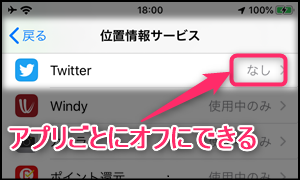
アプリ内の設定でオフにできる場合でも「勝手に位置情報を使われていないか不安・・・」という場合は、スマホ自体の設定でアプリごとに位置情報を確実にオフにできます。
iPhone(iPadを含む)の場合
iPhoneのやり方から紹介していきます。(※Androidスマホのやり方はこちらをご覧ください。)
まずはホーム画面の「設定」→「プライバシー」→「位置情報サービス」の順にタップします。
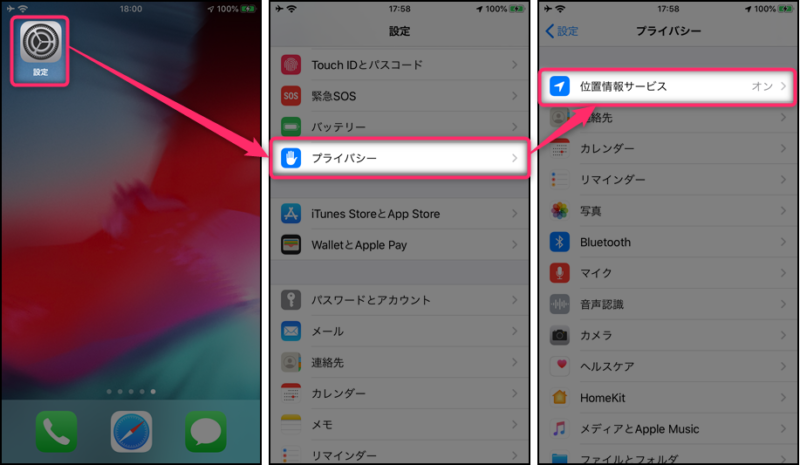
アプリ名が一覧で表示されるので、位置情報の使用をオフにしたいアプリをタップします。
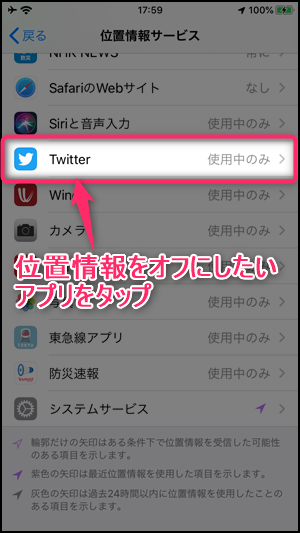
開いた画面で位置情報の利用許可を『なし』にすれば、アプリから位置情報サービスを利用できなくなります。(※逆に位置情報の利用を再開したい場合は、この画面を開いて「なし」以外にチェックを入れてください。)
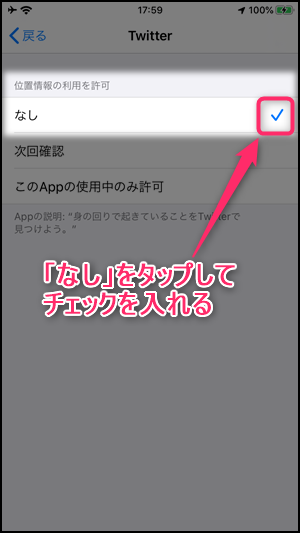
Androidスマホの場合
ホーム画面の「設定」→「アプリと通知」の順にタップします。
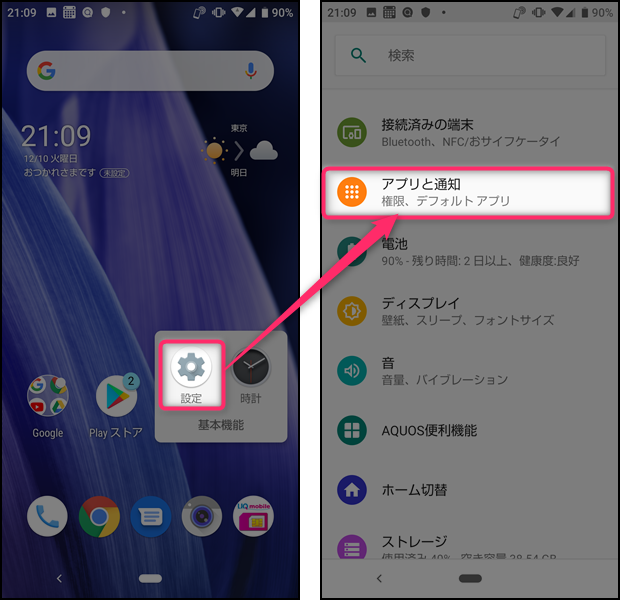
位置情報をオフにしたいアプリをタップして、開いた画面で『権限』をタップします。
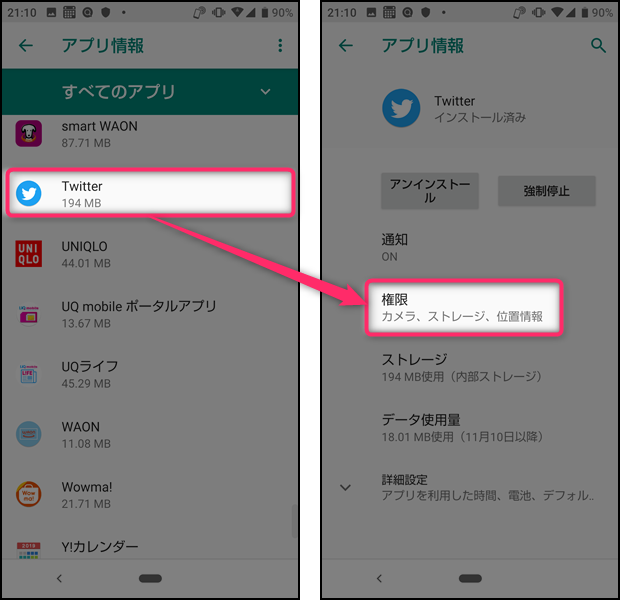
アプリの権限の設定画面で位置情報を『オフ(白色)』にすれば、アプリからの位置情報サービスの利用をオフにできます。
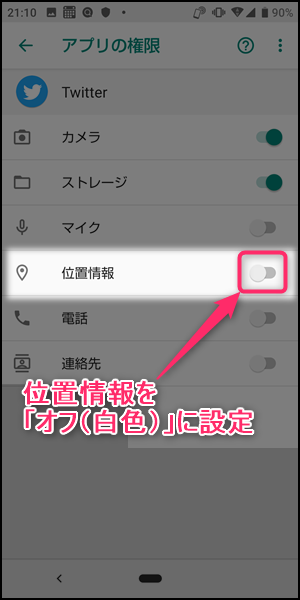
オフにしてからアプリで位置情報サービスが使われるとどうなるの?
オフにしてからアプリで位置情報サービスを使おうとすると、この画像のように設定画面を開いてオンにするか聞かれるようになります。設定に進んでオンにしない限りはアプリから位置情報サービスが使われることはありません。
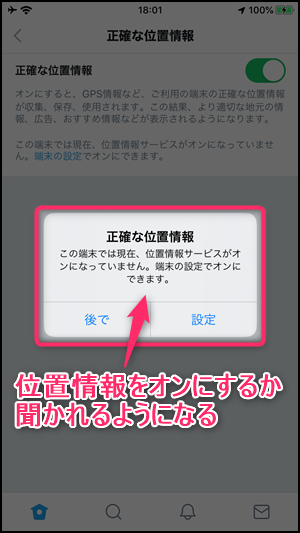
まとめ
よく使うアプリだけど、位置情報に関連する機能は使うつもりはない場合は、今回紹介した方法でスマホ自体の設定からオフにしておくのが安全です。
例えば「ツイッターをよく使うけど、何かの操作で位置情報がバレてしまわないかちょっと不安・・・」という場合などです。

